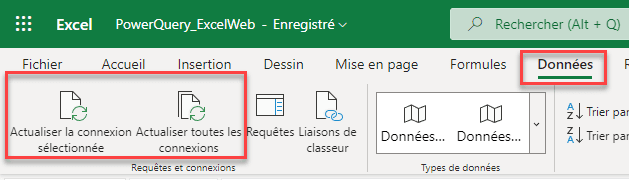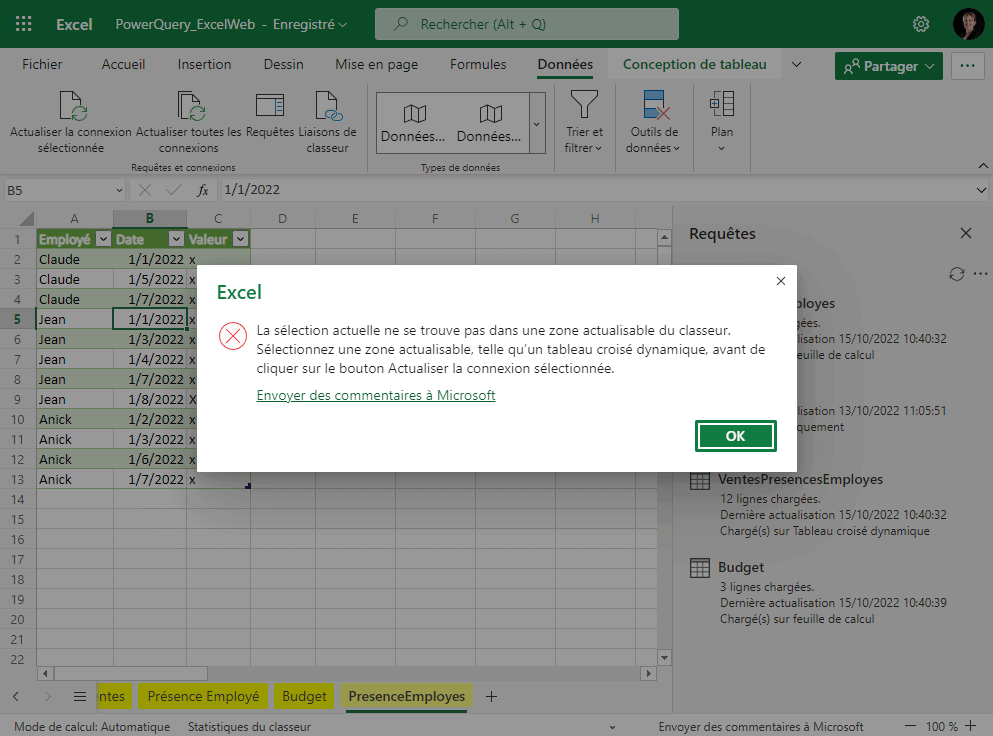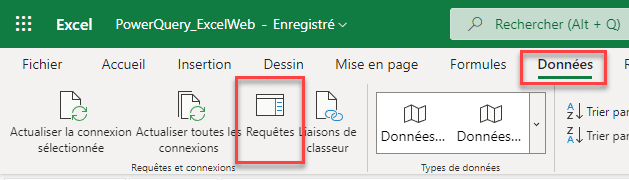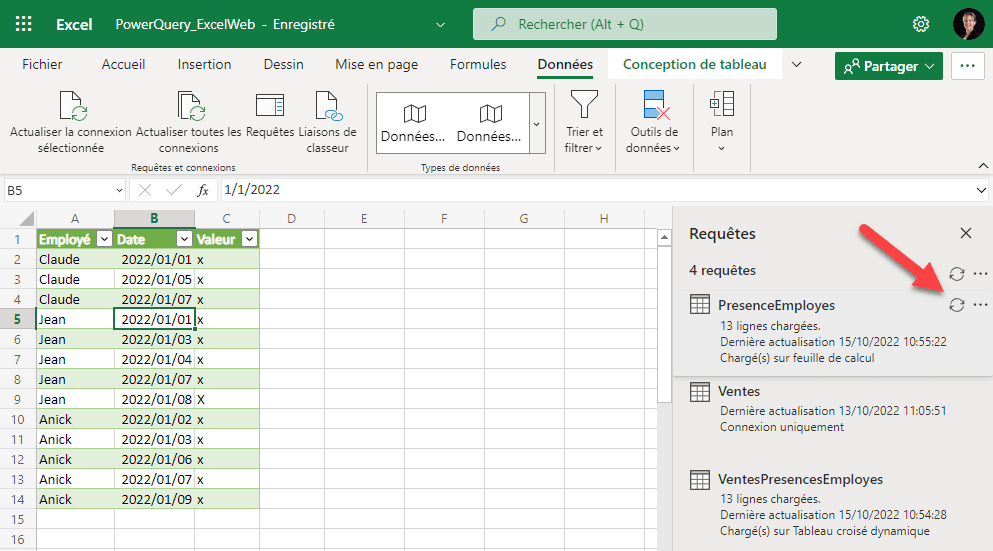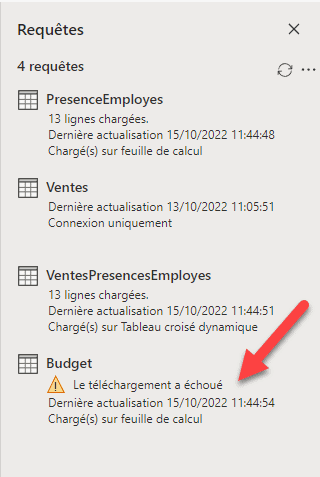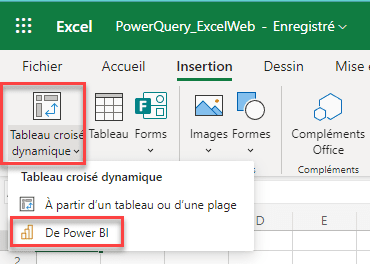La réponse à cette question est oui… mais non !
Oui, parce qu’au moment où j’écris cet article, il est possible de mettre à jour certaines requêtes Power Query à partir de la version web d’Excel.
Et non, parce qu’il y a des restrictions sur les requêtes que l’on peut mettre à jour et qu’on ne peut ni créer ni modifier une requête existante. Cette fonctionnalité demeure donc très limitée dans la version web.
Voici comment procéder si vous désirez actualiser vos requêtes à partir de la version web
Créer ou modifier des requêtes Power Query
Pour pouvoir utiliser les options Power Query de la version web, il faut tout d’abord créer les requêtes à partir de la version desktop d’Excel.
Ensuite, ces requêtes doivent se connecter à 2 différentes sources de données seulement :
- Des données mises sous forme de tableau qui se trouvent dans le même classeur que les requêtes Power Query. Vous ne pouvez pas connecter des données d’un autre classeur.
- À partir d’un flux OData
Vous avez ici la liste de chacune des sources de données supportées par les différentes versions d’Excel.
Si des modifications doivent être apportées à une requête, vous devez également le faire dans la version desktop d’Excel.
Actualiser une connexion
Une fois vos requêtes créées dans la version desktop, vous allez être en mesure d’actualiser vos requêtes à partir de la version web.
Pour ce faire, vous allez dans le menu Données puis dans la section Requêtes et connexions.
Vous avez alors 2 options possibles :
- Actualiser la connexion sélectionnée
- Actualiser toutes les connexions
Pour utiliser l’option Actualiser la connexion sélectionnée, vous devez vous positionner dans un tableau croisé dynamique ou un graphique qui utilise votre requête à mettre à jour. Autrement, vous obtiendrez le message d’erreur suivant :
Si vous souhaitez actualiser un tableau de données qui résulte d’une requête, vous pouvez le faire en utilisant le panneau de requête. Ce panneau peut être affiché en sélectionnant l’option Requêtes dans le menu Données.
Cliquez ensuite sur l’icône d’actualisation à droite du nom de la requête que vous souhaitez actualiser.
 Vous avez des sources de données volumineuses à rassembler et analyser dans Excel ? Apprenez à automatiser tout le processus d’importation, de transformation et de modélisation des données avec nos formations sur Power Query et Power Pivot dans Excel.
Vous avez des sources de données volumineuses à rassembler et analyser dans Excel ? Apprenez à automatiser tout le processus d’importation, de transformation et de modélisation des données avec nos formations sur Power Query et Power Pivot dans Excel. |
|---|
Qu’arrive-t-il lorsque des requêtes ne sont pas supportées ?
Si vous avez des requêtes dans votre classeur qui ne peuvent être actualisées dans la version web d’Excel, vous obtiendrez un message d’erreur. Ce message vous indique que votre classeur contient des requêtes qui utilisent des sources de données qui ne peuvent être actualisées :
« Nous n’avons pas pu actualiser les données. Ce classeur contient Power Query requêtes utilisant des sources de données qui ne peuvent être actualisées dans Excel pour le web » – voir la bande jaune dans l’image ci-dessous.
Si vous avez plusieurs requêtes Power Query dans votre classeur et que certaines peuvent être actualisées alors que d’autres non, vous avez deux possibilités pour actualiser les requêtes qui sont supportées :
- Actualiser les requêtes compatibles avec la version web, une à la fois. Il faudra utiliser l’option Actualiser la connexion sélectionnée ou l’icône d’actualisation dans le panneau de requêtes tel que décrit précédemment.
- Utiliser l’option Actualiser toutes les connexions. Le message d’erreur apparaîtra pour vous indiquer que le classeur contient des requêtes qui ne peuvent être actualisées. Par contre, ceci n’empêchera pas les autres requêtes de s’actualiser. Pour valider le tout, vous pouvez regarder le panneau de requêtes. Celui-ci vous indique la date de la dernière actualisation ainsi que les téléchargements qui ont échoué.
Que faire alors si notre besoin est de pouvoir mettre à jour toutes nos requêtes avec la version web?
Voici une piste de solution pour les autres requêtes qui ne peuvent être actualisées :
Vous pouvez accéder à votre source de données et préparer votre requête avec Power BI au lieu d’Excel. Ensuite, vous pourrez publier le tout sur Power BI Service (notez qu’il vous faudra les licences appropriées). Ce jeu de données Power BI pourra être inséré dans un tableau croisé dynamique dans la version web d’Excel.
Et sur mon téléphone intelligent ?
Power Query n’est tout simplement pas supporté sur les téléphones présentement, autant au niveau iOS qu’Android.
À venir…
Il est fort à parier que Microsoft continuera de faire évoluer Power Query dans sa version web, tout comme il le fait avec la version iOS desktop. Et peut-être qu’un jour l’on pourra utiliser l’intégralité des fonctionnalités de Power Query à travers toutes les versions d’Excel…
En attendant, si vous désirez tester le tout, vous pouvez utiliser le fichier mis à votre disposition avec le présent article (membre VIP seulement). Vous avez une marche à suivre dans l’onglet « Le CFO masqué » du fichier Excel.
Fichier d’accompagnement VIP à télécharger
Pour télécharger le fichier utilisé dans ce tutoriel, devenez membre VIP du CFO masqué.
Formation complémentaire
Afin d’explorer les principales fonctions et fonctionnalités de Power Query, qui permet d’importer, de transformer et de fusionner des données de diverses sources et de pouvoir les analyser efficacement, suivez la formation Excel – Introduction à Power Query et au langage M.
Voici quelques commentaires d’apprenants ayant suivi cette formation :
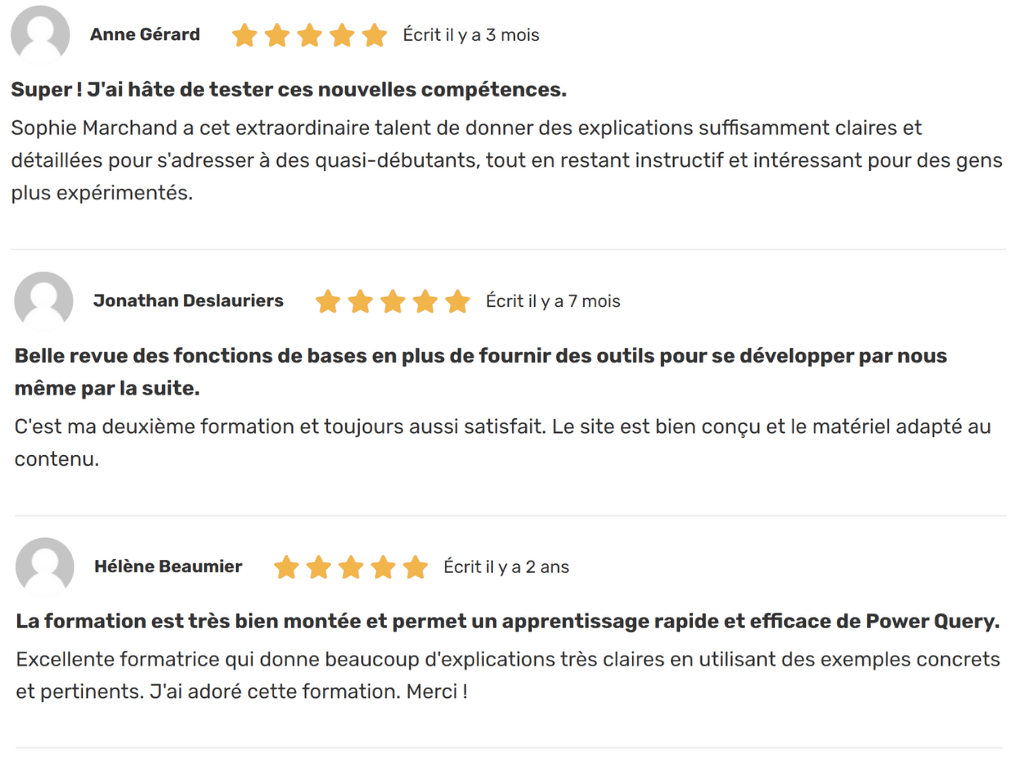
 La mission du CFO masqué est de développer les compétences techniques des analystes et des contrôleurs de gestion en informatique décisionnelle avec Excel et Power BI et favoriser l’atteinte de leur plein potentiel, en stimulant leur autonomie, leur curiosité, leur raisonnement logique, leur esprit critique et leur créativité.
La mission du CFO masqué est de développer les compétences techniques des analystes et des contrôleurs de gestion en informatique décisionnelle avec Excel et Power BI et favoriser l’atteinte de leur plein potentiel, en stimulant leur autonomie, leur curiosité, leur raisonnement logique, leur esprit critique et leur créativité.